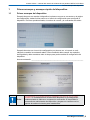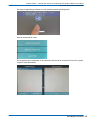SBC PCD7.D5xxCF/RF HTML5 Web Panel El manual del propietario
- Tipo
- El manual del propietario

Saia Burgess Controls
| 1
27-680 SPA02 – Manual del usuario de software de los paneles HMTL5 PCD7.D5xx
Serie de productos
PCD7.D5xxCF y PCD7.D5xxRF
Conguración de los dispositivos
Manual del usuario de software

Saia Burgess Controls
2 |
27-680 SPA02 – Manual del usuario de software de los paneles HMTL5 PCD7.D5xx
La información contenida en este documento se proporciona únicamente con nes
informativos. Si bien se han realizado esfuerzos para vericar la exactitud de la
información contenida en esta documentación, esta se proporciona "tal cual" sin
garantía de ningún tipo.
Las marcas y los nombres de otros fabricantes son propiedad de sus respectivos
propietarios.
Microsoft
®
, Win32, Windows
®
, Windows XP, Windows Vista, Windows 7, Windows 8 y
Visual Studio son marcas comerciales o marcas comerciales registradas de Microsoft
Corporation en los Estados Unidos y en otros países. Otros productos y nombres de
empresas mencionados en el presente documento pueden ser marcas comerciales de
sus respectivos propietarios.
Las empresas de ejemplo, las organizaciones, los productos, los nombres de dominio, las
direcciones de correo electrónico, el logotipo, las personas, los lugares y los eventos que
se muestran en el presente documento son cticios. No se pretende ni debe deducirse
ninguna asociación con ninguna compañía, organización, producto, nombre de dominio,
dirección de correo electrónico, logotipo, persona, lugar o evento reales.

Saia Burgess Controls
| 3
27-680 SPA02 – Manual del usuario de software de los paneles HMTL5 PCD7.D5xx
Índice
0 Índice ............................................................................................................................... 3
0.1 Proceso del documento ...................................................................................... 4
0.2 Marcas comerciales ............................................................................................ 4
1 Primer arranque y arranque rápido del dispositivo .................................................... 5
1.1 Primer arranque del dispositivo .......................................................................... 5
1.2 Conguración del cliente web ............................................................................. 6
1.2.1 La página de conguración ................................................................................. 6
1.2.2 Conguración del navegador web ...................................................................... 7
1.2.3 Congurar la interfaz de red ............................................................................... 8
1.2.4 Finalizar el arranque rápido ................................................................................ 8
2 Calibración de la pantalla táctil ..................................................................................... 9
3 Abrirelmenúdeconguracióndelsistema ................................................................ 10
3.1 La conguración del sistema .............................................................................. 10
3.2 Sistema ............................................................................................................... 11
3.3. Registros ............................................................................................................. 11
3.4 Fecha y hora ....................................................................................................... 11
3.5 Redes ................................................................................................................. 11
3.6 Complementos .................................................................................................... 11
3.7 Gestión ............................................................................................................... 12
3.8 Pantalla ............................................................................................................... 12
3.9 Reinicio ............................................................................................................... 12
3.10 Autenticación ...................................................................................................... 13
3.10.1 Certicado x.509 ................................................................................................. 13
3.10.2 Parámetros del certicado .................................................................................. 13
3.11 Navegador web ................................................................................................... 13
3.12 Salir ..................................................................................................................... 13
4. Restablecimiento de los ajustes de fábrica ................................................................. 14
4.1 Crear USB de recuperación del dispositivo ........................................................ 14
4.2 Restaurar el dispositivo desde USB ................................................................... 14

Saia Burgess Controls
4 |
27-680 SPA02 – Manual del usuario de software de los paneles HMTL5 PCD7.D5xx
Proceso del documento | Marcas comerciales
0.1 Proceso del documento
Versión Actualizado Autor Comentarios
ENG01p 2020-04-22 D. Sch. - Primer borrador en Word
ENG01 2020-07-20 M. H. - Nuevo formato de InDesign
ENG02 2020-07-29 M. H. - Ch. 1.2.1 Página de conguración: imagen
agregada
SPA02 2020-11-09 M. H. - Traducido del inglés
0.2 Marcas comerciales
Saia PCD
®
es una marca comercial registrada de Saia-Burgess Controls AG.
Los cambios técnicos están sujetos a los últimos desarrollos técnicos.
Saia-Burgess Controls AG, 2020. © Todos los derechos reservados.
Las marcas y los nombres de otros fabricantes son propiedad de sus respectivos
propietarios.
Publicado en Suiza

Saia Burgess Controls
| 5
27-680 SPA02 – Manual del usuario de software de los paneles HMTL5 PCD7.D5xx
Primer arranque del dispositivo
1 Primer arranque y arranque rápido del dispositivo
1.1 Primer arranque del dispositivo
Después de poner en marcha el dispositivo la primera vez que se encuentra en la página
de conguración, deberá iniciar sesión en el menú de conguración para congurar el
dispositivo. De forma predeterminada, el nombre de usuario y la contraseña son admin.
Después de entrar en el menú de conguración por primera vez: el usuario se verá
obligado a cambiar la contraseña admin. Esta contraseña debe cumplir los requisitos
de seguridad y debe recordarse todo el tiempo para poder cambiar la conguración del
dispositivo.
Nueva contraseña: ________________________________________________________
Nota:
La contraseña no se puede borrar o restablecer en caso de que se haya
olvidado, un restablecimiento de fábrica del dispositivo a la conguración
predeterminada de fábrica no recuperará la contraseña. Si ha perdido la
contraseña de administrador del dispositivo, póngase en contacto con los
agentes de asistencia locales para restablecerla.

Saia Burgess Controls
6 |
27-680 SPA02 – Manual del usuario de software de los paneles HMTL5 PCD7.D5xx
Conguración del cliente web
1.2 Conguracióndelclienteweb
1.2.1 Lapáginadeconguración
La página de conguración es la página de inicio predeterminada.
Introduzca las credenciales para abrir el menú de conguración o pulse la opción para
cargar la página de inicio en la parte superior de escritura para acceder a la conguración
realizada en la conguración del navegador web. Si descarga una aplicación nueva,
puede forzar al panel a borrar la caché.
En la aplicación web HTML5, si pulsa durante 5 segundos la esquina superior izquierda
de la pantalla táctil del panel web, se abrirá la página de conguración.
5segundos

Saia Burgess Controls
| 7
27-680 SPA02 – Manual del usuario de software de los paneles HMTL5 PCD7.D5xx
Conguración del cliente web
1.2.2 Conguracióndelnavegadorweb
Después de entrar en el menú de conguración, se le dirigirá a la conguración del
navegador web. Para cambiar la conguración del navegador web, pulse el botón EDIT
(Editar) en la parte superior derecha de la página.
Cambiar el comportamiento del dispositivo "en el arranque"
Elemento Predeterminado Descripción
En el arranque Abrir la página de
conguración
Después de reiniciar el dispositivo, se muestra la
página de conguración
Continuar donde lo dejó Saltar a la aplicación donde lo dejó
Abrir la página de inicio Abrir la página de inicio congurada
Página de inicio https://google.com Introduzca aquí la página de inicio que desea
cargar como página principal, incluido http:// o
https://

Saia Burgess Controls
8 |
27-680 SPA02 – Manual del usuario de software de los paneles HMTL5 PCD7.D5xx
Conguración del cliente web
1.2.3 Congurarlainterfazdered
De forma predeterminada, todas las interfaces de red están conguradas para DHCP.
ETH0 (para PCD7.D5xxCF además del conector de alimentación) se congura como
puerto WAN. Si conecta el panel a la red con ETH0 y se está ejecutando un servidor
DHCP, se solicitará automáticamente la dirección IP al servidor DHCP.
Si no hay ningún servidor DHCP disponible o no se puede utilizar en el sitio, puede
cambiarse a la conguración IP estática. Para congurar la interfaz de red, abra la
pestaña "Red" y pulse el botón EDITAR (Edit) en la parte superior derecha.
Desactive el conmutador DHCP para poder introducir la dirección IP de forma manual.
Después de pulsar Guardar (Save), se utilizará para el dispositivo la dirección IP
introducida manualmente.
Nota:
El dispositivo tiene un cortafuegos interno que bloquea todo el tráco de red
entrante, incluidas las solicitudes de ping de ICMP. Por tanto, no puede hacer
ping en el dispositivo para probar la conectividad de red.
1.2.4 Finalizar el arranque rápido
El dispositivo ahora está congurado correctamente para cargar la página de inicio que
ha introducido.
Por tanto, puede cerrar el menú de conguración para acceder a la página de inicio
haciendo clic en SALIR (Exit) en la lista de conguración del sistema. Dependiendo de
la conguración del navegador web "en el arranque", la aplicación se abrirá directamente
o deberá pulsar la opción para cargar la página de inicio en la página de conguración.

Saia Burgess Controls
| 9
27-680 SPA02 – Manual del usuario de software de los paneles HMTL5 PCD7.D5xx
Calibración de la pantalla táctil
2 Calibración de la pantalla táctil
La calibración de la conguración del sistema permite calibrar el dispositivo de pantalla
táctil y se puede acceder a él pulsando varias veces, lo que se conoce como "tap-tap".
Se trata de una secuencia de varias activaciones táctiles solo con el dedo, tocando
la pantalla táctil, que se realiza durante la fase de encendido y que comienza
inmediatamente después de encender el HMI.
Cuando aparezca el mensaje “tap-tap detected” en la parte superior de la pantalla, espere
5 segundos (sin tocar la pantalla) para entrar en el menú de conguración del sistema.
Pulse en la pantalla táctil, el mensaje de "calibración de la pantalla táctil" se resaltará en
amarillo, manténgalo pulsado durante unos segundos hasta que se inicie el procedimiento
de calibración de la pantalla táctil.
Siga las instrucciones que se muestran en pantalla para completar el procedimiento de
calibración. El sistema le pedirá que toque puntos especícos para calibrar el dispositivo
de pantalla táctil.
En cumplimiento de las normas anteriores, los productos incluyen la marca CE.

Saia Burgess Controls
10 |
27-680 SPA02 – Manual del usuario de software de los paneles HMTL5 PCD7.D5xx
Abrir el menú de conguración del sistema
3 Abrirelmenúdeconguracióndelsistema
Se accede al menú de conguración del sistema después de encender el dispositivo e
introducir credenciales válidas, "nombre de usuario" y "contraseña", en la máscara de
inicio de sesión.
3.1 Laconguracióndelsistema
En el lado de elevación de la pantalla de conguración del sistema, se muestran los
temas principales de conguración.
Idioma Congurar el idioma del dispositivo
Sistema Información del sistema, estado y temporizadores
Registros Congurar la generación de archivos de registro
Fecha y hora Congurar la fecha y hora del dispositivo
Red Congurar la conguración de red de las interfaces de Ethernet
Complementos No se usa
Gestión Actualizaciones de rmware y conguraciones básicas del
rmware y del programa de arranque
Pantalla Conguración de la pantalla, como colores, tiempos de espera,
calibración de la pantalla táctil, etc.
Reinicio Reiniciar el sistema operativo principal o de conguración
Autenticación Cambiar contraseñas o crear certicados SSL
Navegador
web
Congurar las propiedades del navegador web, como la página
de inicio
Salir Cerrará la vista de conguración del sistema
Idioma Seleccioneelidiomadelainterfazdeconguracióndel
sistema
■ Diseño de teclado del sistema: seleccione el diseño del teclado virtual

Saia Burgess Controls
| 11
27-680 SPA02 – Manual del usuario de software de los paneles HMTL5 PCD7.D5xx
Abrir el menú de conguración del sistema
3.2 Sistema
Parámetro Descripción
Información Información del dispositivo
Estado Estado del dispositivo (memoria RAM libre, tiempo de
actividad, carga de la CPU)
Temporizadores Temporizadores de dispositivo (encendido del sistema,
retroiluminación activada)
Complemento Información de complementos de hardware (no se utiliza)
3.3. Registros
Dena la opción registro persistente si desea mantener los archivos de registro
guardados después de reiniciar el suministro de energía. Utilice el botón Guardar (Save)
para exportar una copia de los archivos de registro.
El administrador de archivos de registro rellena cíclicamente 3 archivos de 4 Mb
3.4 Fecha y hora
Fecha y hora del dispositivo.
3.5 Redes
Parámetros de red. Parámetro disponible en modo edición:
Parámetro Descripción
Zona horaria actual Región de zona horaria
Fecha actual
Hora local
La fecha y la hora solo pueden establecerse manualmente cuando la
actualización automática está deshabilitada.
Actualización
automática (NTP)
Habilitar para mantener la fecha y la hora sincronizadas desde un servidor remoto
■ Servidor NTP
Especique la dirección del servidor NTP de Internet
Conguración general Nombre de host del dispositivo
Nombre de host de Avahi (consulte “Demonio Avahi” a continuación)
Interfaz de red Parámetros de red de las interfaces disponibles
■ DHCP
■ Dirección IP
■ Máscara de red
■ Puerta de enlace
DNS Servidores DNS
Generalmente se proporciona desde los servidores DHCP, pero se puede
modicar en modo de edición
Buscar dominios
Dominios opcionales que se utilizarán en la concatenación con las direcciones
URL proporcionadas
3.6 Complementos
En esta página, se mostrarán los parámetros disponibles para congurar los módulos de
los complementos opcionales conectados al dispositivo HMI. Consulte la descripción de
cada módulo de complemento para obtener más información.

Saia Burgess Controls
12 |
27-680 SPA02 – Manual del usuario de software de los paneles HMTL5 PCD7.D5xx
Abrir el menú de conguración del sistema
3.7 Gestión
Desde el área de gestión, es posible "actualizar los componentes del sistema" en la
página 18 del dispositivo HMI.
PRECAUCIÓN:
El trabajo en el área de gestión es una operación crítica y cuando
no se realiza correctamente puede causar daños en el producto
que requieran su reparación. Póngase en contacto con el servicio
técnico para obtener asistencia.
Utilice el comando "Borrar" (Clear) en la sección "Datos" (Data) para
eliminar el tiempo de ejecución de HMI del dispositivo (restauración
de fábrica)
3.8 Pantalla
Parámetro Descripción
Brillo Nivel de brillo de la pantalla
Timeout de retroiluminación Timeout de inactividad de retroiluminación
Orientación Orientación de la pantalla
3.9 Reinicio
Comando de reinicio del dispositivo HMI

Saia Burgess Controls
| 13
27-680 SPA02 – Manual del usuario de software de los paneles HMTL5 PCD7.D5xx
Abrir el menú de conguración del sistema
3.10 Autenticación
Entre en el modo de edición para cambiar las contraseñas de autenticación.
3.10.1 Certicadox.509
El dispositivo HMI utiliza un autocerticado para cifrar la comunicación por Internet
a través del protocolo HTTPS. Puede personalizar el certicado con los datos de su
empresa y solicitar a una autoridad emisora de certicados que la rme.
El procedimiento para personalizar y rmar su certicado es el siguiente:
1. Entre en modo de edición y rellene los parámetros necesarios. A continuación, genere
el nuevo certicado con sus datos.
2. Exporte la "solicitud de certicado rmado".
3. Envíe la "solicitud de certicado rmado" a una autoridad emisora de certicados para
rmarla (en general, este es un servicio de pago).
4. Importe el certicado rmado en el dispositivo HMI.
3.10.2 Parámetrosdelcerticado
Parámetro Descripción
Nombre de dispositivo El nombre del dispositivo
Organización El nombre legal de su organización
Unidad La división de su organización que gestiona el certicado
Estado Estado/región donde se encuentra su organización
Ubicación La ciudad en la que se encuentra su organización
País Código ISO de dos letras correspondiente al país en el que se encuentra su
organización
Validez (días) Validez del certicado
Longitud de la clave Número de bits de la clave utilizada en el algoritmo criptográco
3.11 Navegadorweb
Parámetro Descripción
En el arranque,
abra la página de
conguración
Después de reiniciar el dispositivo en el que se muestra la página de
conguración, puede entrar en el menú de conguración o en la conguración
del dispositivo.
En el arranque,
continúe donde lo dejó
Después de reiniciar el dispositivo, se cargará la última página activa. Esta
conguración no funciona para un proyecto que tenga un tiempo de ejecución
como Web Editor 8 o el supervisor y siempre comenzará con la página de inicio
asignada para el proyecto.
En el arranque,
abra la página de inicio
Después de reiniciar el dispositivo, la página de inicio se carga directamente
Si selecciona que desea continuar donde lo ha dejado o abrir la página de inicio, podrá
entrar en el menú de conguración.
3.12 Salir
Salir de la conguración del sistema.

Saia Burgess Controls
14 |
27-680 SPA02 – Manual del usuario de software de los paneles HMTL5 PCD7.D5xx
Crear USB de recuperación del dispositivo
4. Restablecimiento de los ajustes de fábrica
El restablecimiento de fábrica devuelve las propiedades y los ajustes del dispositivo a los
valores predeterminados de fábrica.
Lo que necesita:
1. USB
2. El tiempo de ejecución de Chromium del dispositivo un6x-chromium-xx-x.x.zip
4.1 Crear USB de recuperación del dispositivo
Formatee el dispositivo con un sistema de archivos FAT32 y copie el archivo completo
“un6x-chromium-xx-x.x.zip” en el USB
4.2 Restaurar el dispositivo desde USB
Conecte el dispositivo USB de recuperación en el panel que desee reiniciar. Para iniciar
el restablecimiento de fábrica, utilice la función "tap-tap", que consiste en una secuencia
de varias activaciones táctiles que empiezan directamente después de encender el
dispositivo.
Cuando aparezca el mensaje “tap-tap detected” en la parte superior de la pantalla, espere
5 segundos (sin tocar la pantalla) para entrar en el menú de conguración del sistema.

Saia Burgess Controls
| 15
27-680 SPA02 – Manual del usuario de software de los paneles HMTL5 PCD7.D5xx
Restaurar el dispositivo desde USB
No toque la pantalla para saltar al modo predeterminado del dispositivo.
Abra la secuencia de inicio
En las aplicaciones instaladas en la izquierda, seleccione la versión de Chromium y pulse
la opción para desinstalar

Saia Burgess Controls
16 |
27-680 SPA02 – Manual del usuario de software de los paneles HMTL5 PCD7.D5xx
Restaurar el dispositivo desde USB
29-07-2020 | Información y datos técnicos sujetos a cambios.
Saia-Burgess Controls AG
Bahnhofstrasse 18 | 3280 Murten, Switzerland
T +41 26 580 30 00 | F +41 26 580 34 99
www.saia-pcd.com
Después de que los dos campos estén vacíos, pulse la opción para instalar y desplácese
hasta el archivo "un6x-Chromium-XX-x. x. zip", ubicado en mnt/usbmemory
Seleccione el archivo "un6x-Chromium-XX-x. x. zip" y pulse la opción para instalar
Espere o pulse Done (Hecho) para ejecutar la secuencia de reinicio
-
 1
1
-
 2
2
-
 3
3
-
 4
4
-
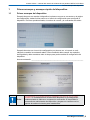 5
5
-
 6
6
-
 7
7
-
 8
8
-
 9
9
-
 10
10
-
 11
11
-
 12
12
-
 13
13
-
 14
14
-
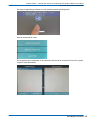 15
15
-
 16
16
SBC PCD7.D5xxCF/RF HTML5 Web Panel El manual del propietario
- Tipo
- El manual del propietario
Documentos relacionados
-
SBC Saia PCD® Supervisor V3.0 - Station Templates El manual del propietario
-
SBC PCD3.M6893 High Power IEC-Controller Ficha de datos
-
SBC PCD3.F150 Serial interf. RS-485 Ficha de datos
-
SBC PCD7.D543RF Mounting Instructions & Users Guide
-
SBC PCD3.W745 Universal temperature measurement Ficha de datos
-
SBC PCD3.W315 Analogue inputs, 7 channels, 12 bit Ficha de datos
-
SBC PCD2.W200 Analogue inputs, 0…10 V, 10 bit Ficha de datos
-
SBC PCD7.F150S Serial Interface Module RS-485 Ficha de datos
-
SBC PCD7.F110S Serial Interface Module RS-422/RS-485 Ficha de datos
-
SBC PCD7.LR-TR40 and PCD7.LR-TR42 LCD and non-LCD Wall Modules Ficha de datos